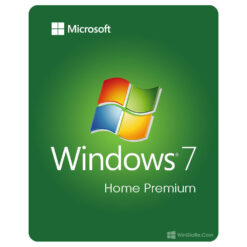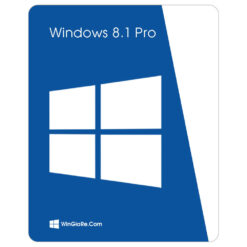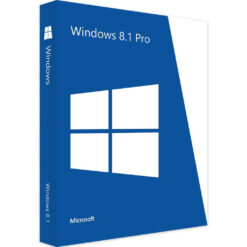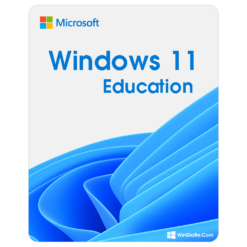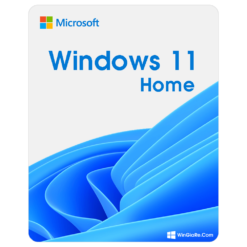Tạo ổ đĩa ảo trên máy tính là việc làm mà nhiều người dùng quan tâm. Nhờ vào việc thuận tiện, dễ sử dụng và dùng bất cứ lúc nào mà không cần mang theo ổ CD/DVD. Chi phí lại hợp lý nên được nhiều người muốn biết các ứng dụng tạo ổ đĩa ảo tốt nhất. Bên cạnh việc thông qua các thao tác thủ công để mount file ISO thành công thì bạn hoàn toàn có thể sử dụng các phần mềm công nghệ để rút ngắn thời gian. Bài viết hôm nay của Win Giá Rẻ sẽ bật mí cho bạn top 6 phần mềm mount file ISO tốt nhất hiện nay. Cùng theo dõi nhé!
Mount file ISO là gì?
Bạn có để ý rằng khi bạn tiến hành cài đặt các bản Windows bản quyền thì sẽ bắt gặp File có đuôi .iso không? Đó là những File có chức năng như là một boot máy tính đó. Nếu muốn xem các File.ISO thì bạn cần phải có một ổ đĩa ảo (CD, DVD, USB) và thực hiện mount file ISO tới ổ đĩa này là xem được. Và thông qua các phần mềm Mount File chuyên dụng thì máy tính của bạn sẽ luôn luôn có một ổ đĩa ảo.
Ổ đĩa ảo có chức năng hoạt động như một ổ đĩa thực như bình thường. Cho phép bạn lưu trữ và quản lý dữ liệu khác nhau. Bạn có thể thêm dữ liệu và nén thành các định dạng như: MDF/MDS, ISO, PDI, BIN/CUE, NRG,… Sau đó có thể lưu trữ à không cần phải ghi ra đĩa hay sử dụng các ổ CD/DVD.

- Cách tạo bản Ghost Windows 7,8,10 và 11 bằng OneKey Ghost đơn giản
- Chia sẻ Top 5 lựa chọn phần mềm thay thế IDM mà bạn nên thử
Top 6 phần mềm Mount File ISO tốt nhất hiện nay
1. Phần mềm tạo ổ đĩa ảo UltraISO
UltraISO được xem là cái tên về phần mềm tạo và quản lý file ISO “sáng giá” nhất hiện nay. Người dùng sẽ dễ dàng tạo ra các ổ đĩa như CD, DVD… để tạo ra “vị trí” nhằm mount file ÍO giúp khởi động Windows cũng như trích xuất hình ảnh hay video. Phần mềm này hỗ trợ hỗ trợ xuất dữ liệu trên nhiều định dạng tệp DVD/CD, bao gồm BIN, NRG, IMG, CCD, CIF, MDS, DMG, BWI, ISZ, UIF, HFS và DAA.
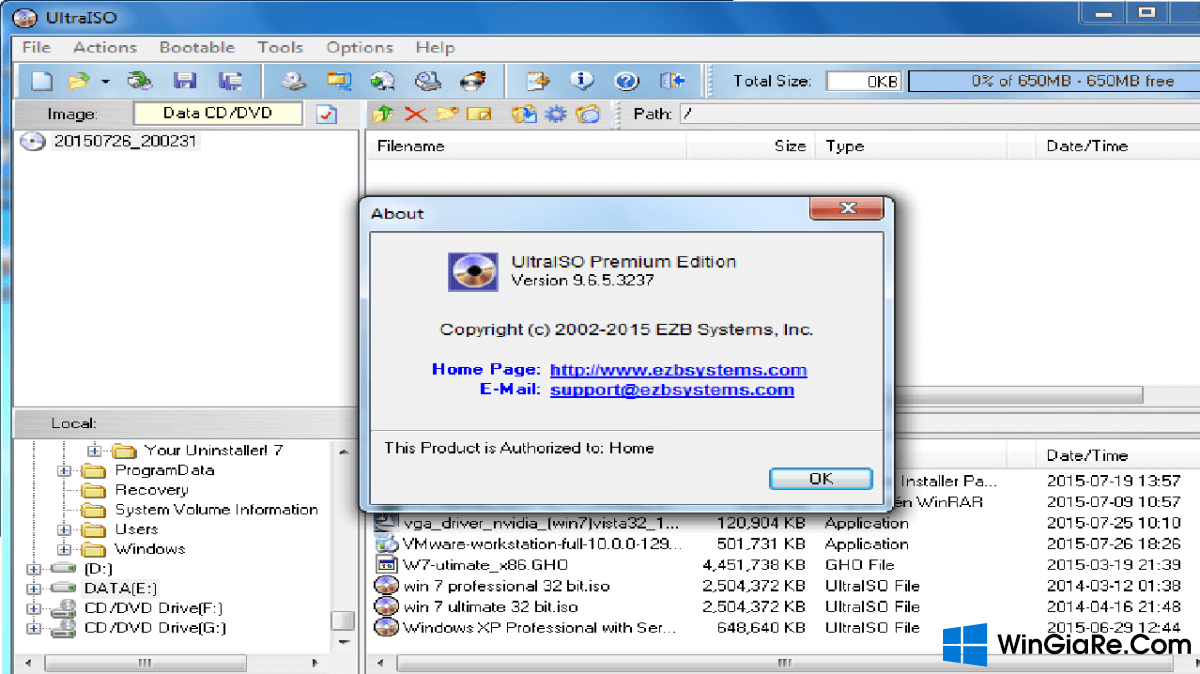
Với giao diện tiện ích và vô cùng dễ sử dụng cùng các thao tác đơn giản (chỉ cần kéo thả tệp tin) là bạn đã có thể mount file và xem chúng. Tuy nhiên, nếu bạn muốn sử dụng phần mềm này thì sẽ phải trả phí đó.
- Link tải về phần mềm UltraISO tại đây!
2. Phần mềm tạo ổ đĩa ảo PowerISO
Đây là công cụ giúp người dùng có thể nén và tạo ổ đĩa ảo để mở file ISO với rất nhiều tính năng tiện ích như: tích hợp thao tác tạo, giải nén, ghi đĩa, nén, mã hóa cho bất kỳ ổ đĩa ảo nào để có thể mount file ISO.
Đồng thời PowerISO cũng có hỗ trợ RIP đĩa CD một cách an toàn với việc xử lý nhiều phân vùng và khả năng tạo ổ USB khởi động cho hệ điều hành Windows.
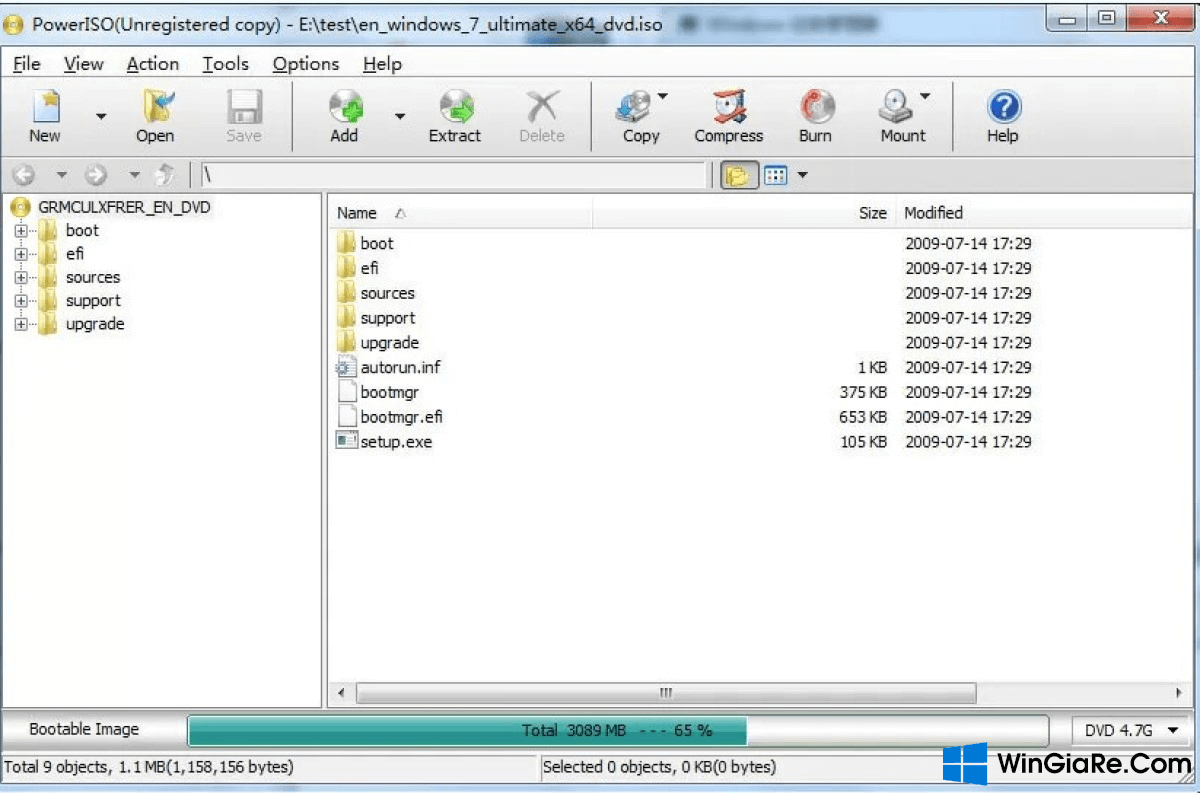
- Link tải về phần mềm PowerISO tại đây!
3. Phần mềm tạo ổ đĩa ảo WinCDEmu
WinCDEmu là một ổ CD/DVD/… giả lập với mã nguồn mở, có khả năng gắn File bất kì vào một ổ đĩa ảo một cách dễ dàng. Được xem là công cụ “sáng giá” để mount file ISO với hơn 20 ngôn ngữ khác nhau và khả dụng trên các phiên bản từ Windows XP kể cả Windows 10.
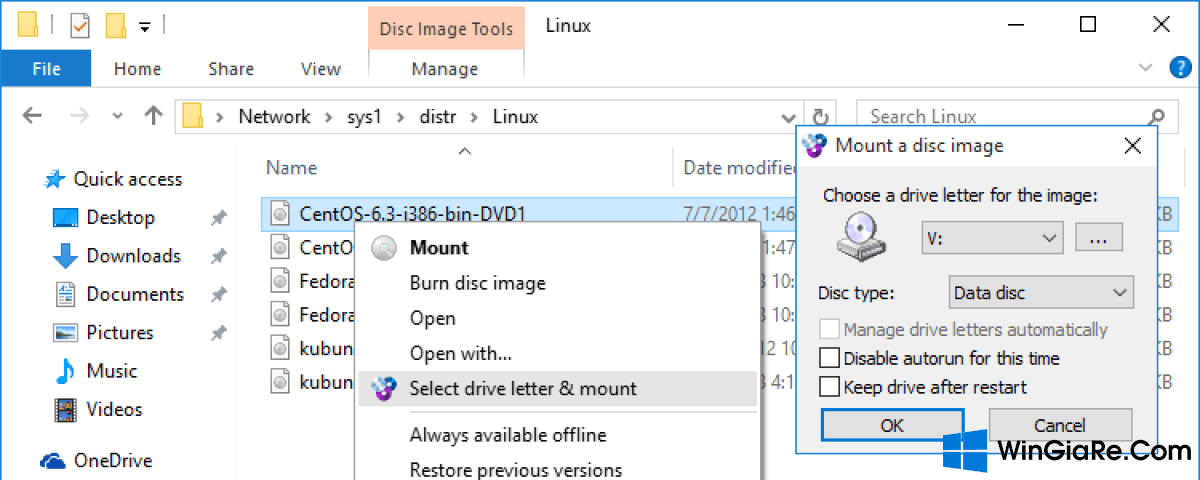
Đặc biệt, phần mềm này sẽ giúp bạn hạn chế số lượng đĩa ảo trên thiết bị để không xảy ra tình trạng quá tải và dễ dàng kiểm soát hơn. Với kích thước nhỏ gọn, sẽ không làm tốn quá nhiều dung lượng trong bộ nhớ của bạn.
- Link tải về phần mềm WinCDEmu tại đây!
4. Phần mềm tạo ổ đĩa ảo Virtual CloneDrive
Đây là phần mềm giúp người dùng có thể tạo ra các chương trình cho phép tạo lập ổ đĩa CD/DVD ảo hoạt động mạnh mẽ và vô cùng tiện lợi trên hệ điều hành Windows và các hệ điều hành khác. Người dùng thông qua phần mềm này để tự tạo các ổ đĩa ảo của riêng mình và lưu trữ các tệp tin quan trọng và thực hiện chạy trực tiếp.
Các tính năng sáng giá của Virtual CloneDrive phải kể đến như: Mô phỏng CD, DVD và đĩa Blu-ray, hỗ trợ nhiều định dạng hình ảnh phổ biến, khả dụng khi chạy trên 15 driver ảo cùng lúc… và đặc biệt là hoàn toàn miễn phí sử dụng.
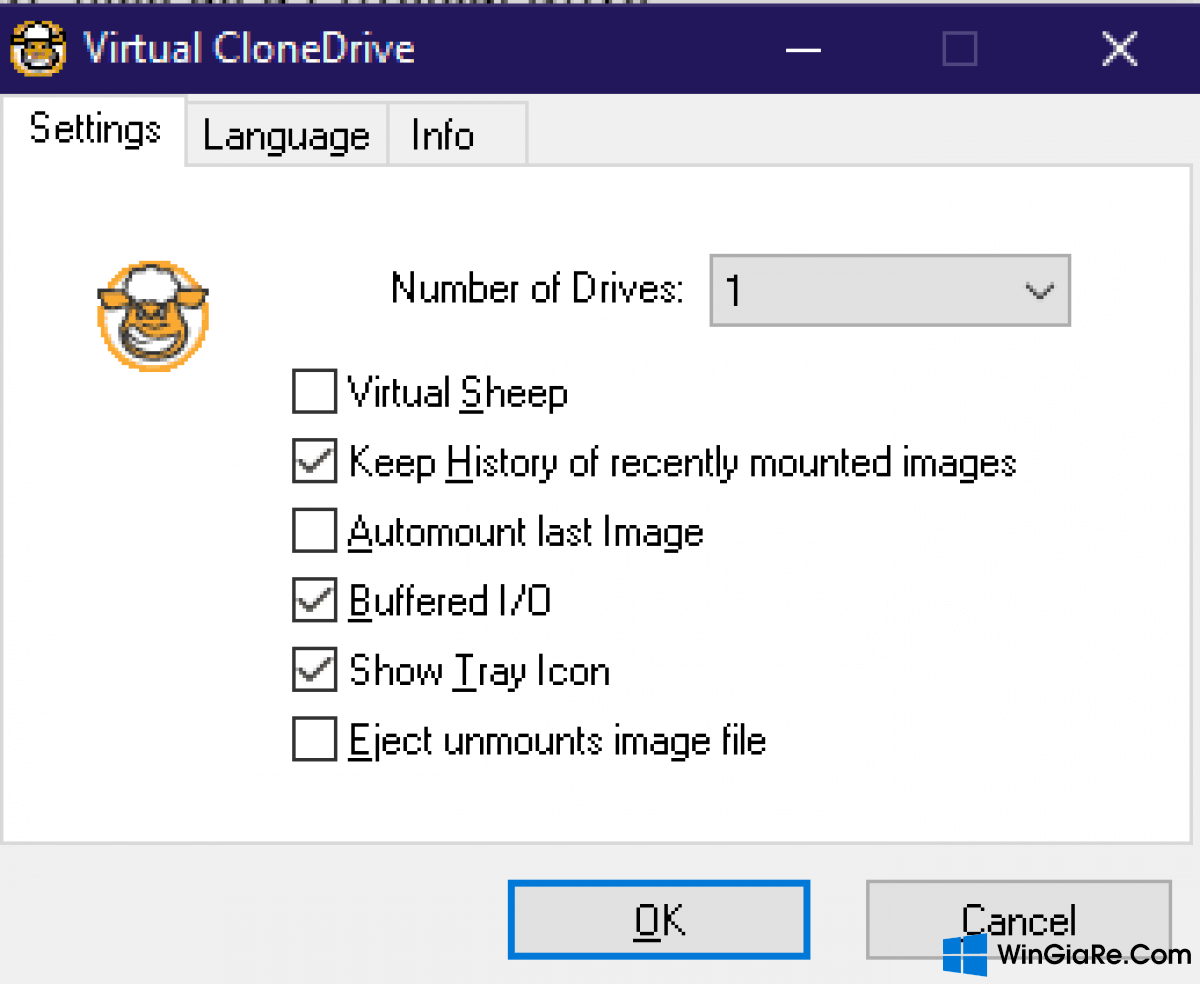
- Link tải về phần mềm Virtual CloneDrive tại đây!
5. Phần mềm tạo ổ đĩa ảo DAEMON Tools Lite
Đây là phiên bản phần mềm miễn phí của DAEMON Tools Pro – một trong những cái tên hàng đầu khi nhắc đến mount file ISO. Daemon Tools Lite là một chương trình phần mềm được sử dụng với mục đích để tạo và quản lý các ổ CD/DVD ảo và tiến hành lưu trữ dữ liệu.
Về cơ bản thì phần mềm này sẽ giúp bạn dễ dàng giả lập tối đa lên tới 4 ổ đĩa trên hệ thống thiết bị và hỗ trợ các ổ đĩa hoạt động đồng thời nhằm nâng cao tối đa hiệu suất công việc.
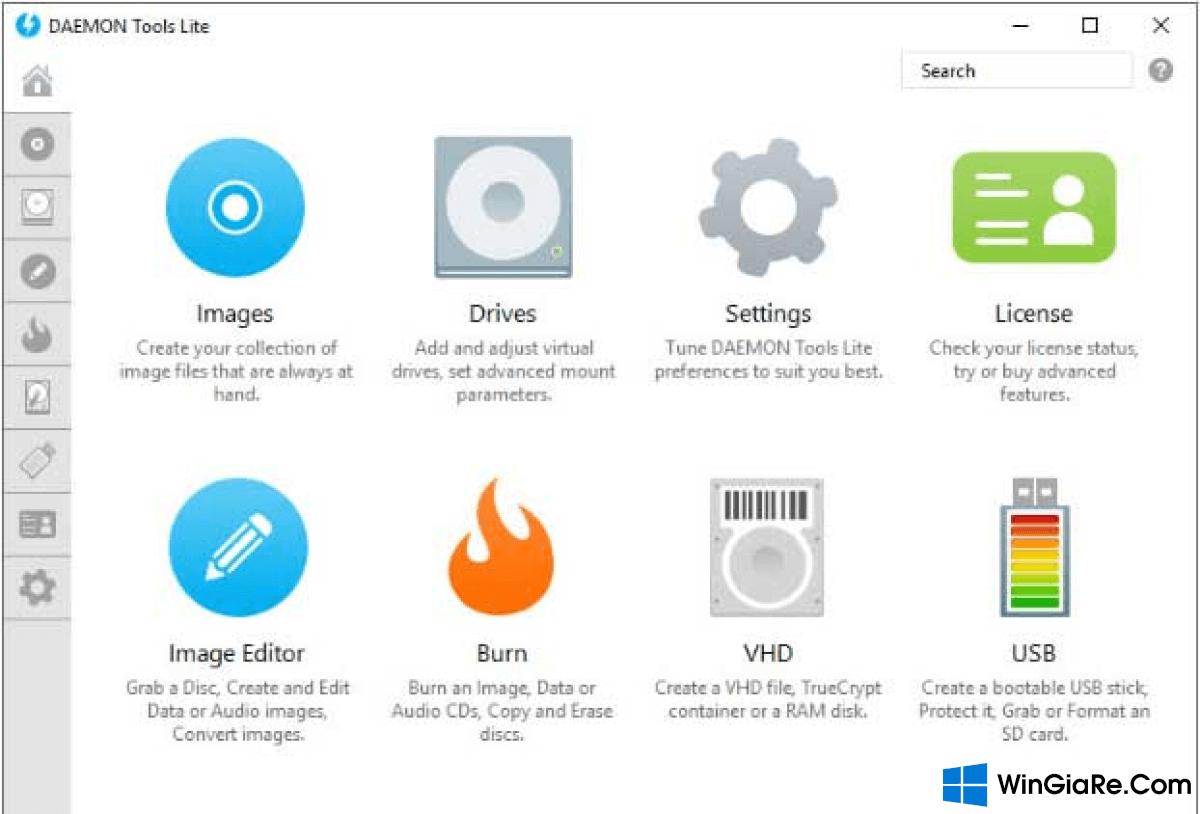
- Link tải về phần mềm Daemon Tools Lite tại đây!
Các phần mềm trên phì hợp với hầu hết các thiết bị chạy Windows 10, 11… nên bạn hoàn toàn yên tâm chọn 1 trong những ứng dụng trên để sử dụng khi thực hiện nâng cấp lên hệ điều hành mới nhất.
6. Phần mềm tạo đĩa ảo Gizmo Drive
- Hỗ trợ bảo mật dữ liệu trên ổ cứng.
- Hỗ trợ sao lưu và lưu trữ nhiều định dạng ISO, BIN, CUE, NRG vào ổ đĩa ảo.
- Hỗ trợ mã hóa hình ảnh HD và đặt mật khẩu bảo vệ dữ liệu.
- Có thể nén hình ảnh HD, gắn file IMG vào ổ đĩa ảo.
- Tạo mật khẩu để bảo vệ file ảnh cho ổ cứng.
Mua key Windows bản quyền giá rẻ nhất:
Tạm kết
Trên đây là tất cả những chia sẻ về những phần mềm mount file ISO vô cùng hữu ích và dễ dàng để sử dụng. Bạn hãy tìm cho mình một phần mềm phù hợp với nhu cầu sử dụng nhé. Hi vọng rằng bài viết của Win Giá Rẻ đã giúp ích cho bạn!
Bài viết cùng chủ đề:
-
3 cách đổi tên máy in trên máy tính Windows 11 chi tiết
-
3 cách gỡ ứng dụng McAfee hoặc Norton trên Windows 11 vĩnh viễn
-
So sánh tài khoản ChatGPT Plus và Copilot Pro: Nên mua gói nào?
-
Cách đổi thanh tìm kiếm từ Bing sang Google trên Microsoft Edge
-
Cách tắt Microsoft Update Office trên Mac
-
Chi tiết cách sao lưu và khôi phục tin nhắn Zalo trên PC!
-
Hướng dẫn cách ghi âm bài thuyết trình trên PowerPoint đơn giản!
-
7 công cụ AI Chat thay thế ChatGPT tốt nhất bạn nên chọn

 Từ khoá phổ biến
Từ khoá phổ biến

 Từ khoá phổ biến
Từ khoá phổ biến